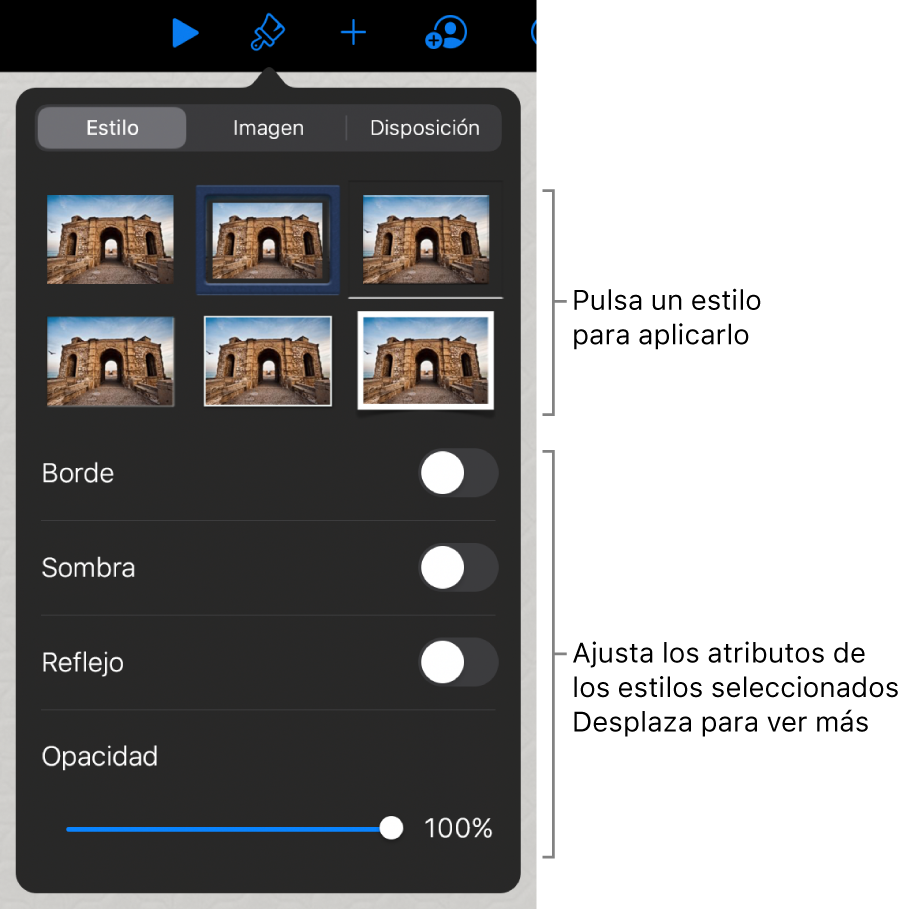Manual del usuario de Keynote para iPad
- Bienvenido
-
- Introducción a Keynote
- Introducción a las imágenes, gráficas y otros objetos
- Crear tu primera presentación
- Abrir una presentación
- Guardar una presentación y asignarle un nombre
- Buscar una presentación
- Imprimir una presentación
- Copiar texto y objetos entre apps
- Gestos básicos de la pantalla táctil
- Usar el Apple Pencil con Keynote
- Crear una presentación utilizando VoiceOver
-
- Añadir o eliminar diapositivas
- Cambiar el tamaño de la diapositiva
- Cambiar el fondo de una diapositiva
- Añadir un borde alrededor de una diapositiva
- Mostrar u ocultar marcadores de posición de texto
- Mostrar u ocultar números de diapositiva
- Aplicar una diapositiva maestra
- Añadir y editar diapositivas maestras
- Cambiar un tema
-
- Enviar una presentación
- Introducción a la colaboración
- Invitar a otras personas a colaborar
- Colaborar en una presentación compartida
- Cambiar los ajustes de una presentación compartida
- Dejar de compartir una presentación
- Carpetas compartidas y colaboración
- Usar Box para colaborar
- Crear un GIF animado
- Publicar tu presentación en un blog
- Copyright

Usar estilos de objeto en la app Keynote del iPad
Una forma rápida de cambiar el aspecto de un objeto es aplicarle un estilo de objeto. Los temas incluyen estilos de objeto —un conjunto de atributos, como colores, bordes y sombras— que están diseñados para combinar bien con el tema.
Después de aplicar un estilo a un objeto, puedes modificar aún más su aspecto seleccionando sus propias opciones para borde o color, por ejemplo.
Para usar estilos de objeto con tablas, consulta Usar estilos de tabla en la app Keynote del iPad. Para usar estilos de objeto con gráficas, consulta Usar estilos de gráfica en la app Keynote del iPad.
Aplicar un estilo a un objeto
Pulsa una imagen, figura, cuadro de texto, línea, flecha o vídeo y, a continuación, pulsa
 .
.Consejo: Para ahorrar tiempo, puedes seleccionar varios objetos y aplicarles el mismo estilo al mismo tiempo.
Pulsa Estilo y, después, pulsa un estilo para aplicarlo.